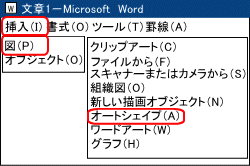 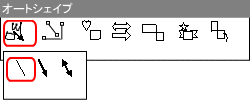  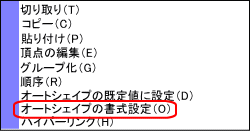 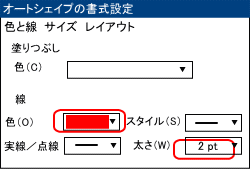 ※ワンポイント ここでは色と太さのほかに、線の種類スタイルも選択することが出来ます |
最後に、名前の下に、飾りのラインを入れて、手作りウェルカムボードの完成です メニュウバーの<挿入(I)>をクリックして <図(P)>をカーソルでポイントします <オートシェイプ(A)>をクリックします ページ左上に<オートシェイプ>ダイアログボックスが表示されます 作成手順 1.一番左端の<線>をクリックします 2.すぐ下の<直線>をクリックします 3.名前の下で<ドラッグアンドドロップ>して線を描きます(左のクリックを押したまま、マウスを左から右に引きます。適当な長さの所で、左クリックを離します) 次に、線の色と太さを設定します 線の上にカーソルを持って行きポイントして右クリックします 左のメニュウが表示されます <オートシェイプの書式設定(O)>をクリックします オートシェイプの書式設定のダイアログボックスが表示されます 4.線 色(O) の三角マークをクリックしてカラーを選びます この例題では赤を指定します 5.太さ(W) は2pt を指定します 下の<OK>をクリックします すべての、名前に線を引いて、カラーと太さを設定すると完成です |